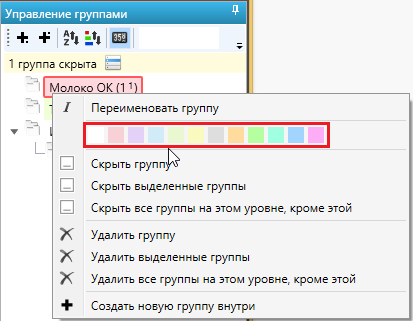Программа позволяет пользователю самостоятельно создавать пользовательские группы. Каждая пользовательская группа содержит собственную таблицу данных. Вы можете копировать или переносить ключевые фразы из одной групыы в другую при помощи функции копирования ключевых фраз.
Создание новой группы
Для создания новой группы воспользуйтесь одной из двух кнопкок с изображением "+" в панели управления группами или нажмите Ctrl+T.
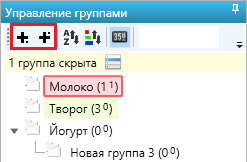
Если в проекте имеется иерархическая структура групп, то новую группу можно создать сразу внутри той или иной группы. Для этого нужно выделить родительскую группу и в контекстном меню выбрать "Создать новую группу внутри".
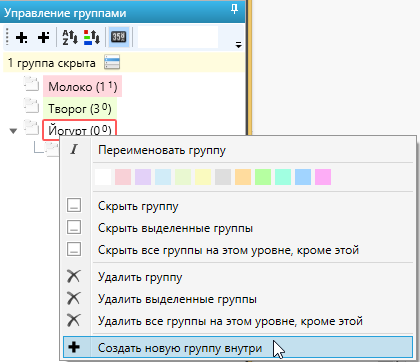
В некоторых случаях удобней воспользоваться другими способами создания новых групп.
- Если возникает необходимость перенести или скопировать отмеченные фразы из одной группы на новую, которой еще нет, то можно сразу выбрать в выпадающем меню кнопки "Копировать в другую вкладку" на вкладке "Данные" пункт "Создать новую группу".
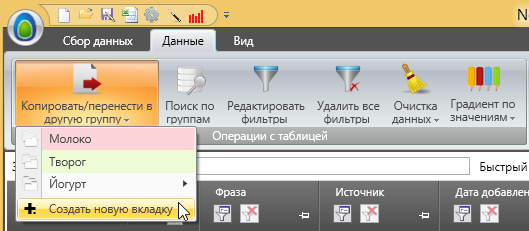
- Если возникает необходимость выполнить пакетный сбор фраз для списка исходных фраз, и при этом хочется поместить результаты сбора по каждому из запросов в отдельную одноименную группу, то можно автоматически создать набор таких групп непосредственно из окна пакетного сбора фраз.
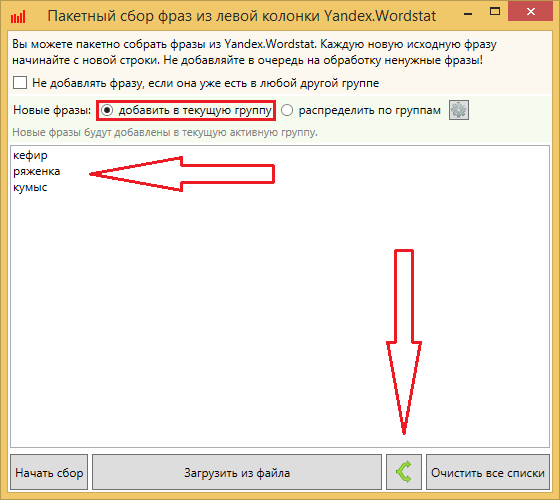
Для этого нужно открыть окно пакетного сбора фраз, выбрать режим "Добавлять в текущую группу", ввести набор фраз и нажать на кнопку автоматического распределения фраз в нижней части окна.
Перемещение группы
Вы можете свободно перемещать группы, упорядочивая их или систематизируя в иерархическую структуру. Для этого необходимо выделить одну или несколько групп, зажать левую кнопку мышки на одной из них и начать движение курсора. Далее необходимо навести курсор на любую другую группу и выбрать в появившемся меню одну из четырех доступных опций.
- Объединение выбранных и перемещаемых групп с целевой группой (на которую наведен курсор в данный момент) в одну новую группу.
- Перемещение выбранных и перемещаемых групп внутрь целевой группы (на которую наведен курсор в данный момент).
- Размещение выбранных и перемещаемых групп над целевой группой (на которую наведен курсор в данный момент).
- Размещение выбранных и перемещаемых групп под целевую группу (на которую наведен курсор в данный момент).
Переименование группы
Переименовать группу можно двойным щелчком левой кнопки мыши по ее заголовку: заголовок примет вид текстового поля, в котором можно будет ввести новый заголовок. Для отмены операции переименования нажмите клавишу Esc, для сохранения изменений - клавишу Enter.
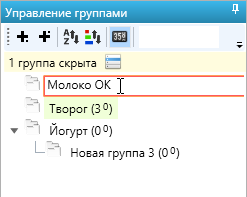
Альтернативным способом вызова редактора заголовка колонки является выбор пункта "Переименовать группу" в контекстном меню заголовка.
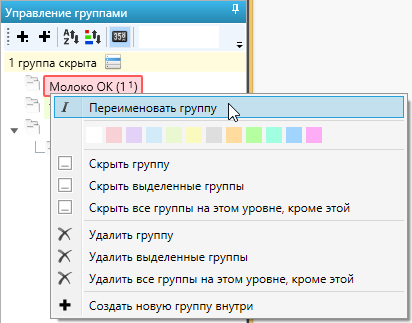
Сортировка групп
Вы можете отсортировать группы по названию или по цвету заголовка.
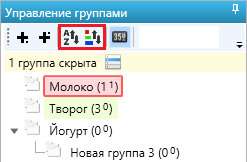
Для этого воспользуйтесь соответствующими кнопками в панели инструментов в панели управления группами.
Удаление группы
Для удаления группы выберите пункт "Удалить группу" в контекстном меню заголовка группы. Здесь также предусмотрены и другие варианты удаления групп. Например, можно удалить все выделенные группы (выделить сразу несколько групп можно, зажав CTRL или SHIFT в процессе выделения).

Помеченные на удаление группы сперва скрываются. Если вы передумали удалять группу, то вы можете просто вернуть ее на место (см. раздел "Сокрытие групп"). Если же группа действительно больше вам не нужна то при завершении работы с проектом программа предложит вам выполнить окончательное удаление помеченных как удаленные групп.
Внимание: существует большая разница между удалением группы и ее скрытием: скрытые группы продолжают занимать место в проекте, а на огромных проектах также могут уменьшать производительность работы программы. По этой причине мы рекомендуем удалять совершенно точно ненужные группы, а не скрывать их.
Сокрытие группы
Вы можете скрыть ненужные пользовательские группы через контекстное меню к заголовку групп.
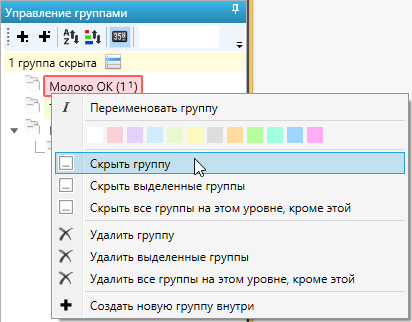
Для того, чтобы отобразить скрытые группы, нажмите на кнопку с иконкой рядом с надписью "XX групп скрыто" и выберите необходимое действие. Вы можете как отобразить сразу все скрытые группы, так и выбрать только нужную.
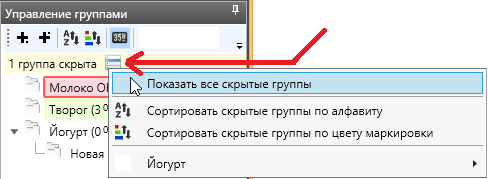
Внимание: существует большая разница между удалением вкладки и ее скрытием: скрытые вкладки продолжают занимать место в проекте, а на огромных проектах также могут уменьшать производительность работы программы. По этой причине мы рекомендуем удалять совершенно точно ненужные вкладки, а не скрывать их.
Колорирование группы
Вы можете назначить каждой группы свой цвет, выбрав его в палитре, расположенной в контекстном меню группы.